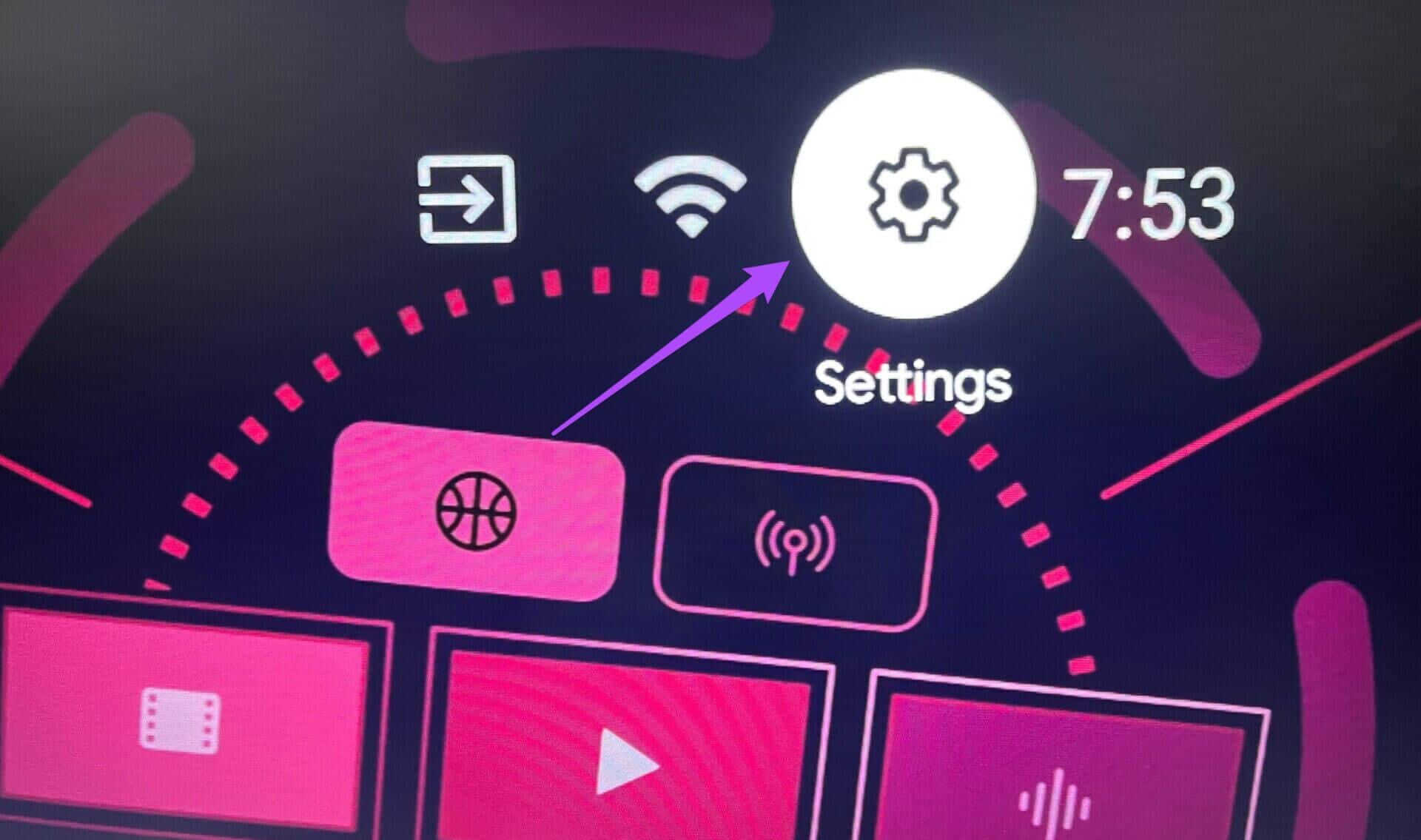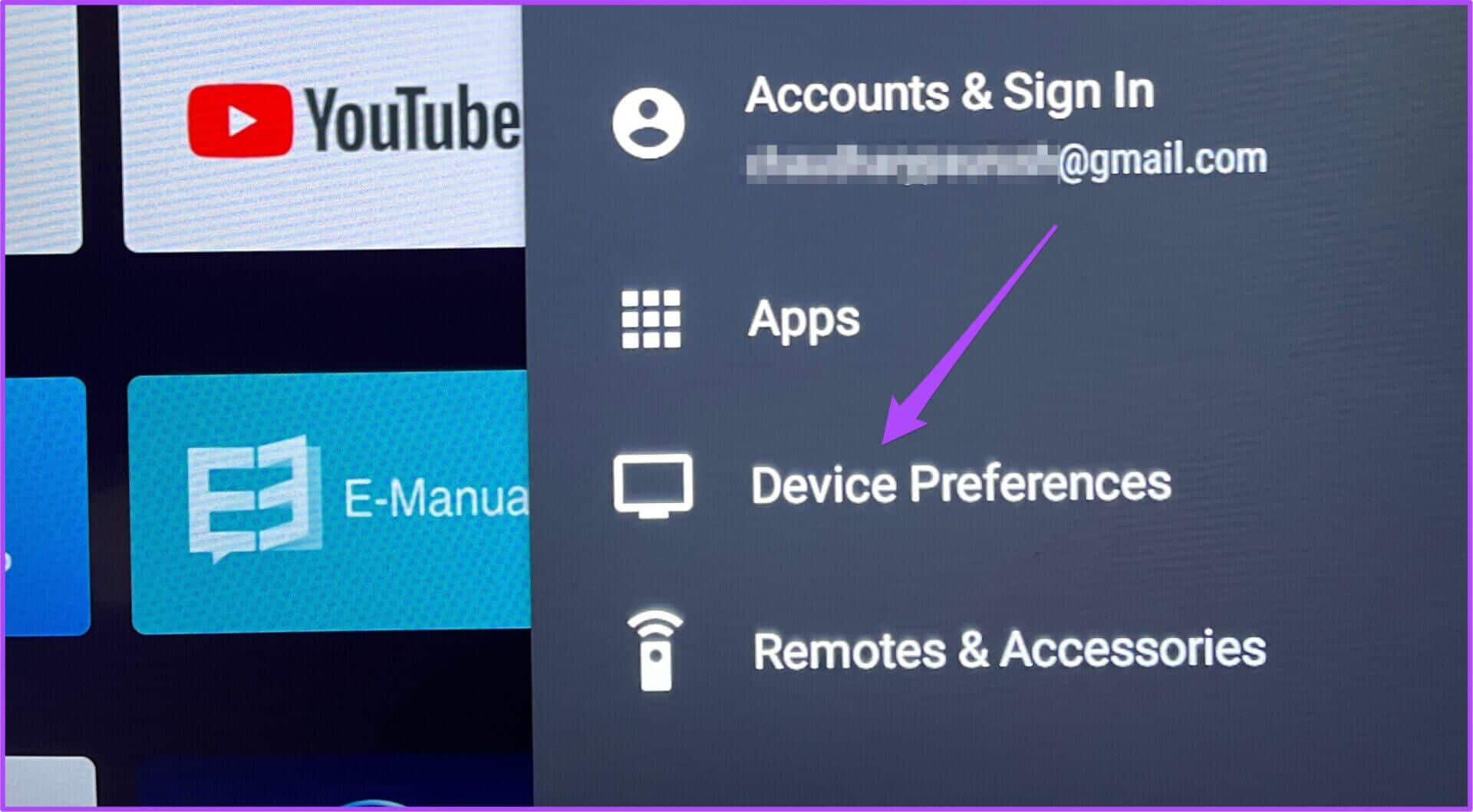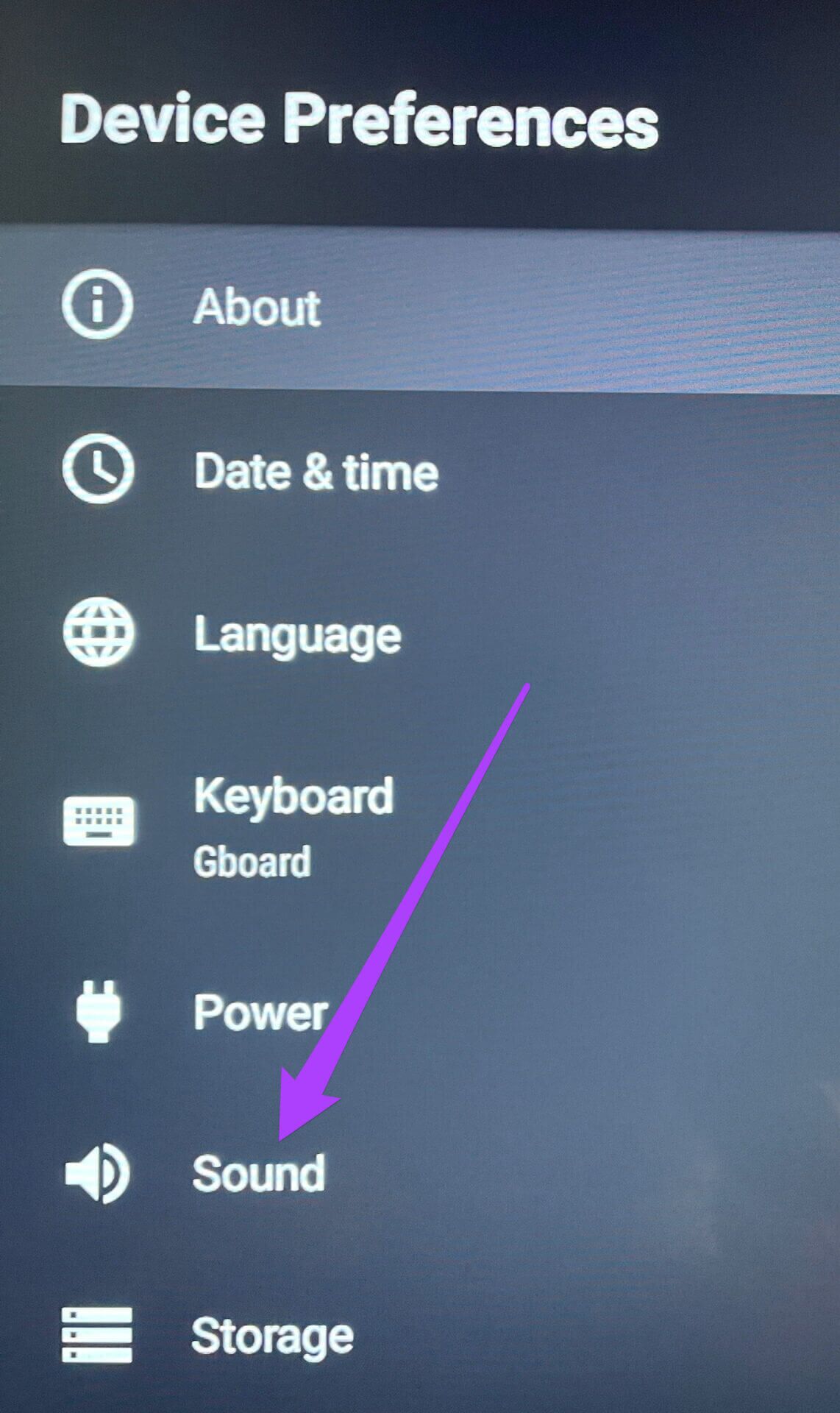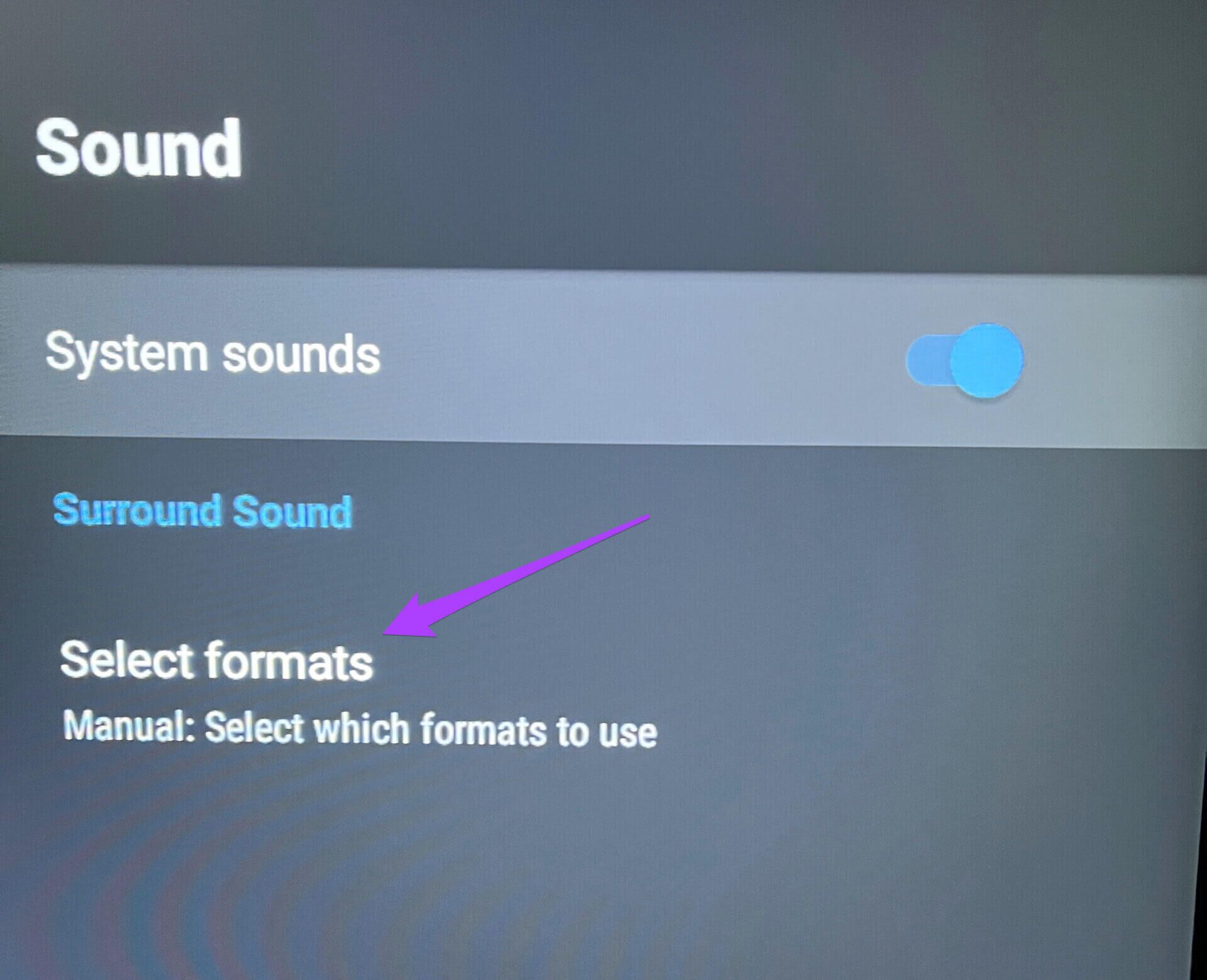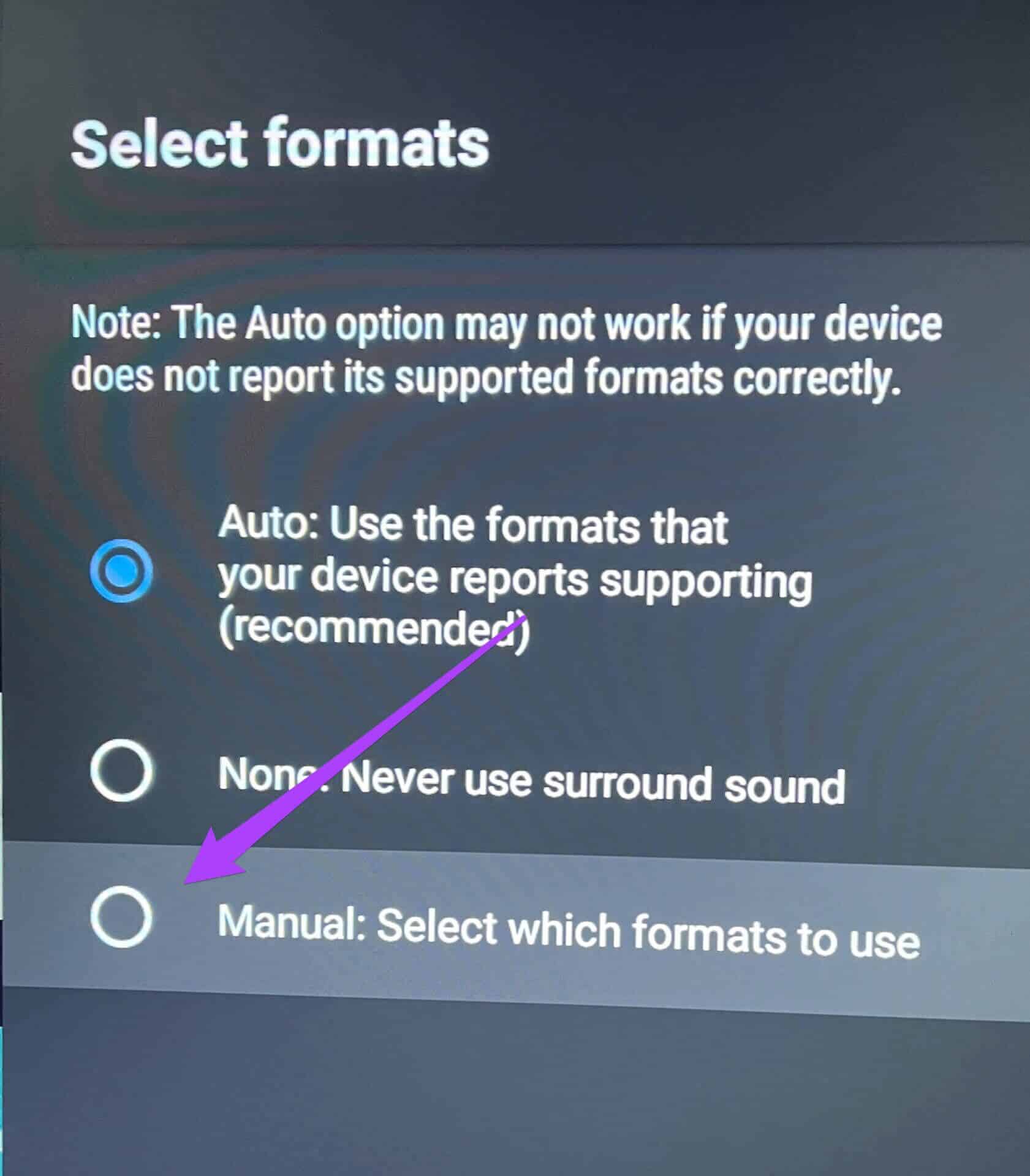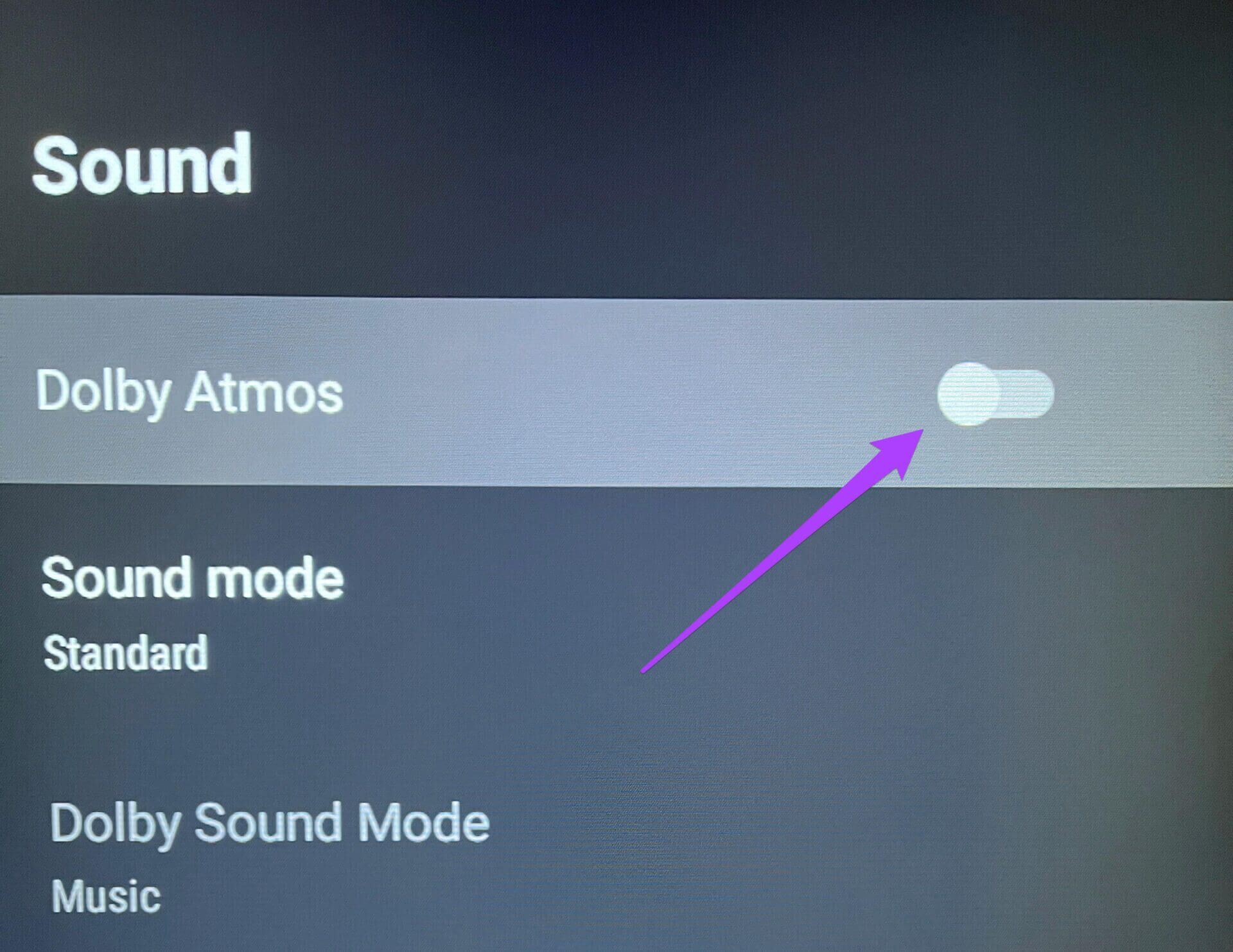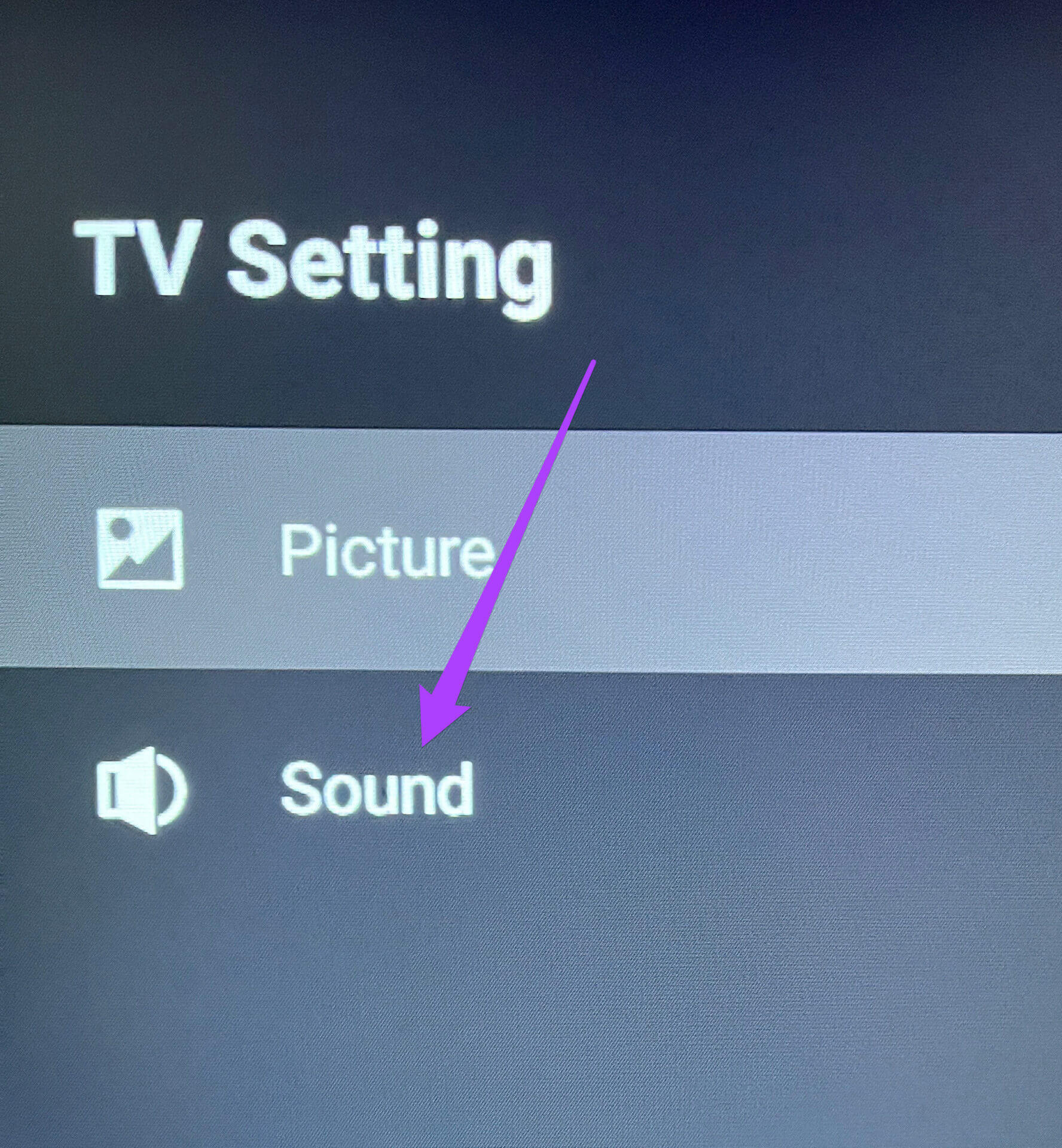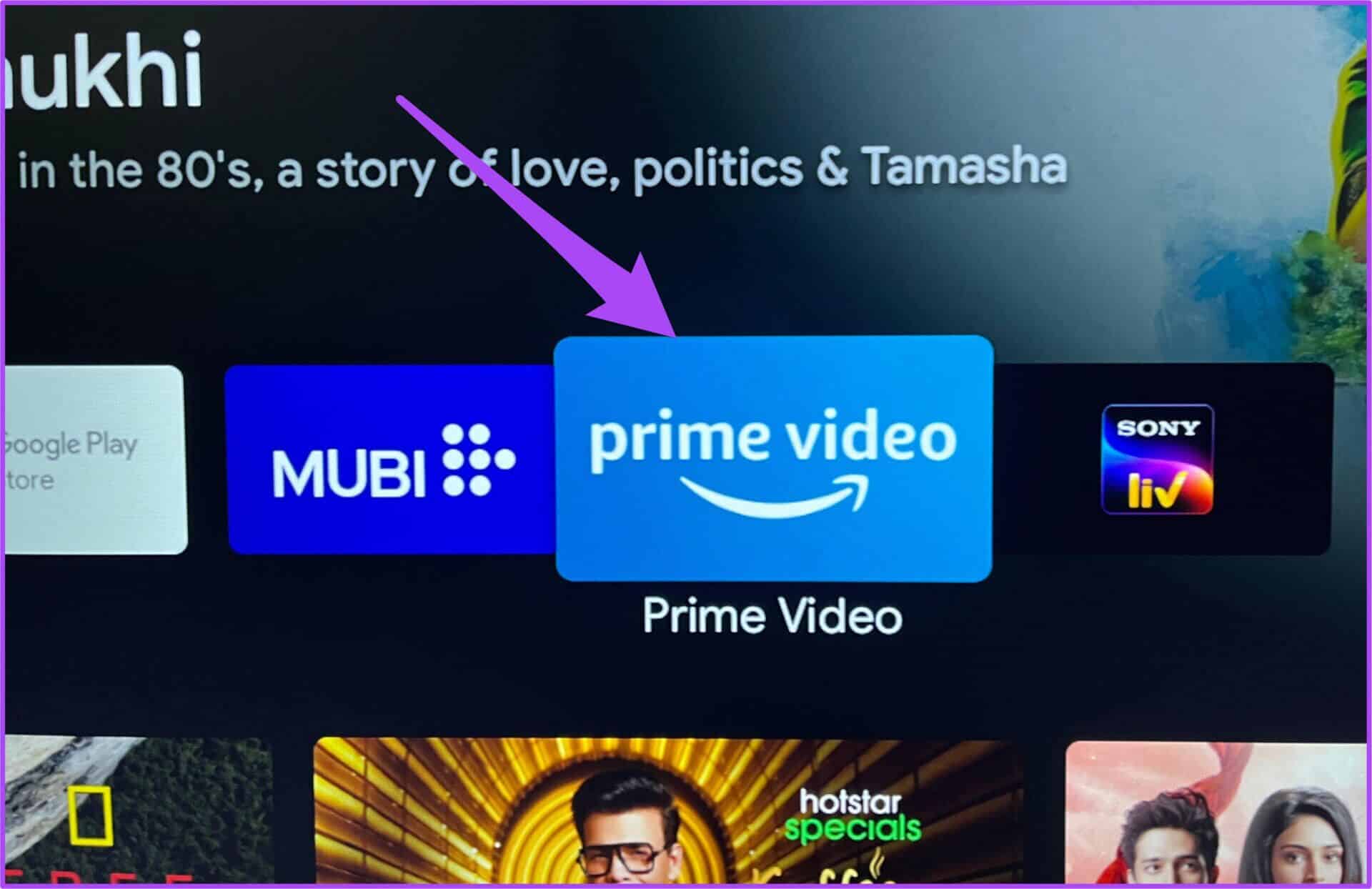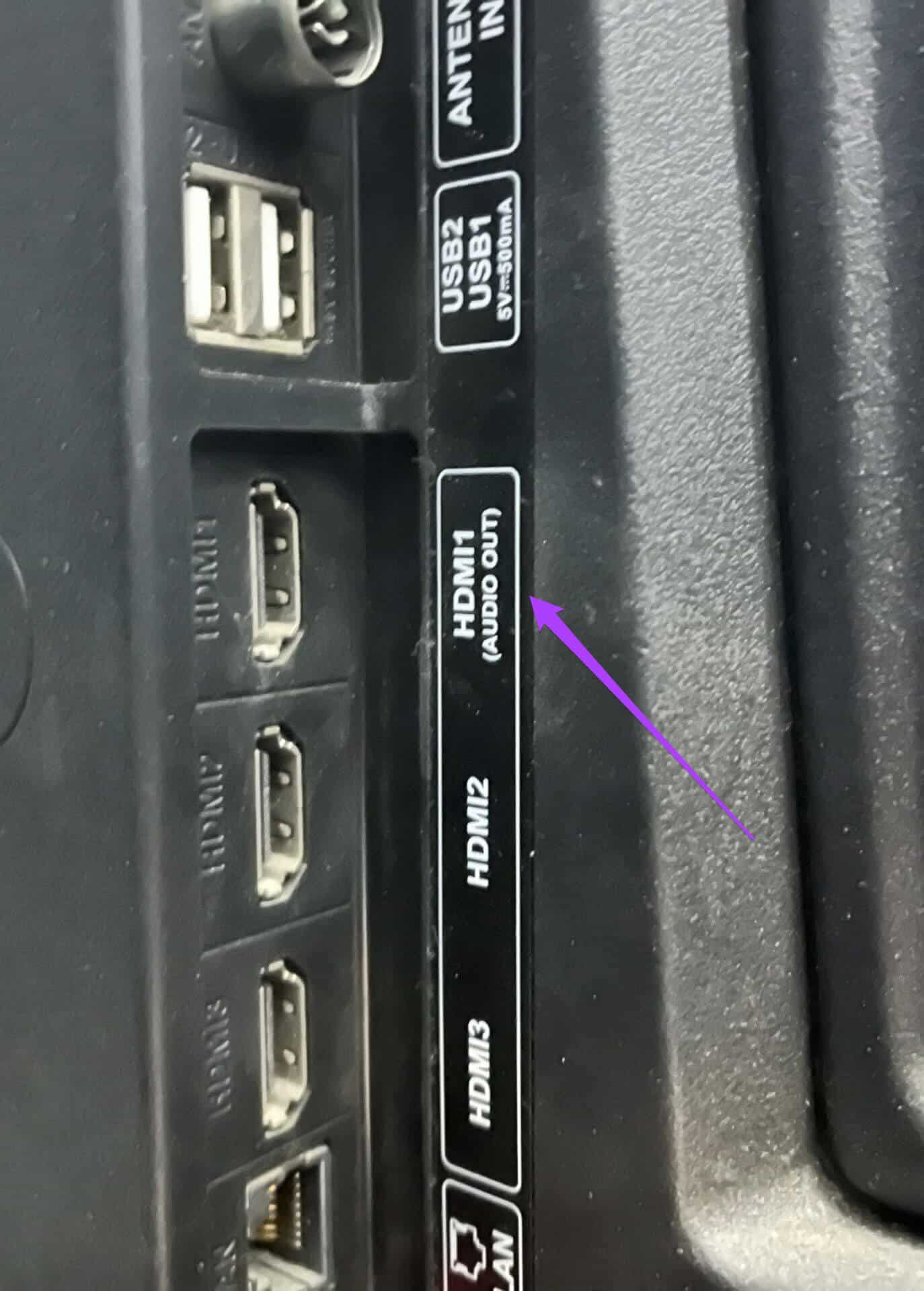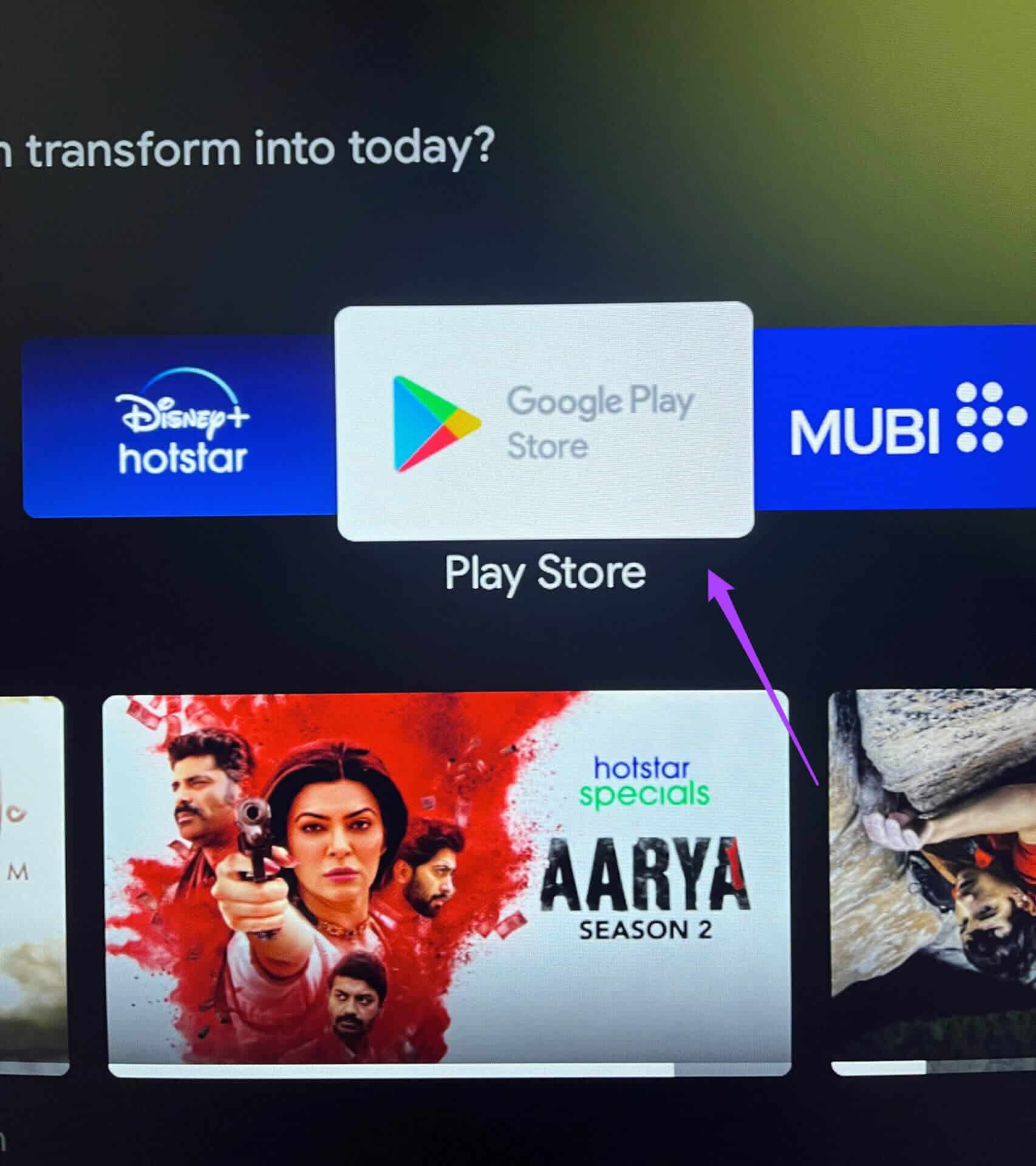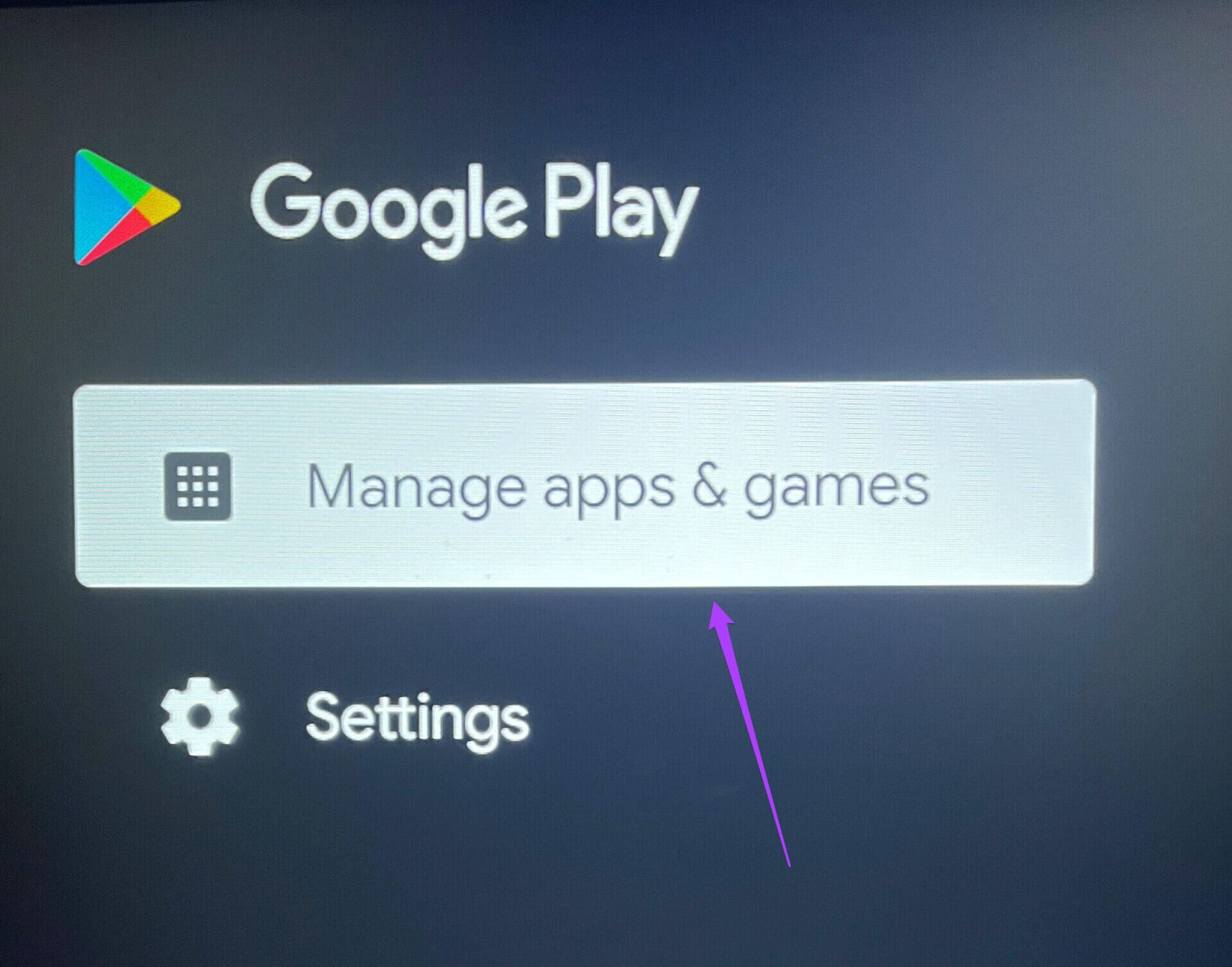Korrekturen für Dolby Atmos, das in Prime Video auf Android TV nicht funktioniert
Wie Netflix können Sie auch mit Prime Video Inhalte mit Dolby Atmos-Audiounterstützung genießen. Bietet das beste Surround-Sound-Erlebnis in Ihrem Zuhause mit Ihrem Android TV. Natürlich benötigen Sie zum Ausprobieren Dolby Atmos-kompatible Geräte wie Kopfhörer, Lautsprecher oder Verstärker.
Dolby Atmos funktioniert manchmal nicht in Prime Video auf Android TV. Es kann zu unsynchronisiertem, abgehacktem oder gar keinem Ton kommen. Kommt Ihnen das bekannt vor? Wir haben die besten Fixes für Dolby Atmos zusammengestellt, die in Prime Video auf Android TV nicht funktionieren.
1. Überprüfen Sie, ob DOLBY ATMOS auf Ihrem ANDROID TV aktiviert ist
Als erstes empfehlen wir zu prüfen, ob Dolby Atmos auf Ihrem Android TV aktiviert ist. Diese Funktion ist auf den meisten Android TV-Geräten standardmäßig aktiviert. Aber wenn es mit Prime Video auf Android TV nicht funktioniert, können Sie es wie folgt überprüfen und sicherstellen.
Schritt 1: Rufen Sie mit Ihrer TV-Fernbedienung das Symbol Einstellungen auf dem Startbildschirm von Android TV auf.
Schritt 2: Lokalisieren Geräteeinstellungen aus dem Optionsmenü.
Schritt 3: Lokalisieren der Klang.
Schritt 4: Wählen Sie Optionen Formate definieren.
Schritt 5: Wähle eine OptionManuell: Wählen Sie die zu verwendenden Formate aus Zeigt verschiedene Audioformate an.
Der Schritt 6: Unbedingt aktivieren Schalten Sie Dolby Atmos um.
Hier ist eine weitere Möglichkeit, um zu überprüfen, ob Dolby Atmos ein- oder ausgeschaltet ist.
Schritt 1: Öffnen Sie auf der Fernbedienung die TV-Einstellungen mit der Menütaste. Wenn auf der Fernbedienung eine spezielle Menütaste zum Öffnen der Einstellungen vorhanden ist, verwenden Sie diese.
Schritt 2: Lokalisieren der Klang Aus einer Liste TV-Einstellungen.
Schritt 3: Überprüfen Sie, ob Dolby Atmos aktiviert ist oder nicht. Wenn nicht, schalten Sie den Schalter ein, um ihn zu aktivieren.
Schritt 4: Starten Sie Android TV neu und öffnen Sie Prime Video, um zu prüfen, ob Inhalte mit Dolby Atmos funktionieren.
2. ÜBERPRÜFEN SIE DIE SET-TOP-BOX-/MEDIA-PLAYER-UNTERSTÜTZUNG
Wenn Sie eine Set-Top-Box oder einen Mediaplayer wie Apple TV, Chromecast oder Roku angeschlossen haben, können Sie die Prime Video-Seite besuchen, um nach Dolby Atmos-Unterstützung zu suchen. Ihr Receiver oder Mediaplayer unterstützt möglicherweise nicht Dolby Atmos. Aus diesem Grund können Sie Dolby Atmos-Audio nicht mit Prime Video und anderen Streaming-Diensten genießen, die das Format unterstützen.
3. Prüfen Sie, ob die Hauptvideoadresse Dolby ATMOS unterstützt
Viele Prime Video-Titel wie Jack Ryan, Carnival Row und The Tomorrow War sind in Dolby Atmos kodiert. Aber Sie werden das Dolby Atmos-Logo nicht auf der Filmtitelseite in der Prime Video-App sehen. Der Film oder die Serie, die Sie ansehen möchten, unterstützt Dolby Atmos nicht. Um dies zu überprüfen, müssen Sie die Dolby Atmos Movies-Seite von Amazon besuchen und nach dem Titel suchen.
4. Überprüfen Sie, ob Ihr Prime Video Dolby Atmos unterstützt
Zusammen mit dem Titel des Films oder der Serie auf Prime Video sollten Sie überprüfen, ob Ihre Android-TV-Lautsprecher Dolby Atmos unterstützen. Das Gleiche gilt, wenn Sie eine Reihe von Lautsprechern, Bluetooth-Lautsprechern oder Verstärkern an Ihr Android TV anschließen. Sie können die Hersteller- und Produkt-Website oder die Support-Seite besuchen, um nach Dolby Atmos-Unterstützung zu suchen.
Hier sind einige Empfehlungen für Bluetooth-Kopfhörer und Soundbars, die Dolby Atmos unterstützen.
5. Überprüfen Sie die HDMI-Verbindung mit ANDROID TV
Eine weitere Voraussetzung, um Dolby Atmos auf Android TV genießen zu können, ist die Unterstützung von HDMI ARC (Audio Return Channel). Der HDMI ARC-Anschluss ermöglicht eine größere Bandbreite für Audiosignale mit Videosignalen. Dadurch entfällt die Notwendigkeit eines separaten Audiokabels für Ihren Android-Fernseher – ein HDMI-Kabel kann hochwertige Video- und Audiosignale übertragen.
Wenn Ihre Lautsprecher, Ihr Heimkinosystem, Ihr AV-Receiver, Ihre Spielekonsole oder Ihr Streaming-Gerät Dolby Atmos unterstützen, müssen Sie ein HDMI-Kabel an den HDMI ARC-Anschluss Ihres Android TV anschließen. Sie können auf der Rückseite Ihres Android TV nach dem Anschluss mit der Bezeichnung HDMI (ARC) oder HDMI (Audio Out) suchen.
6. Aktualisieren Sie die PRIME VIDEO-App
Wenn keiner der Schritte für Sie funktioniert, ist die Aktualisierung der Prime Video-App Ihr letzter Ausweg. Auf Ihrem Fernseher läuft möglicherweise eine ältere Version der Prime Video-App. Dies kann ein Problem mit Dolby Atmos-Sound verursachen. Wenn Sie die App längere Zeit nicht aktualisiert haben, empfehlen wir Ihnen, dies ebenfalls zu tun, indem Sie diesen Schritten folgen.
Schritt 1: Eröffne einen Laden Google Play على Android TV Ihre.
Schritt 2: Lokalisieren Profilsymbol Ihr in der oberen rechten Ecke.
Schritt 3: Lokalisieren Anwendungen und Spiele verwalten.
Schritt 4: Lokalisieren Auf Updates prüfen.
Schritt 5: Laden Sie das Update für Prime Video herunter und installieren Sie es, wenn Sie eines sehen.
Schritt 6: Verlassen Sie den Play Store und öffnen Sie Prime Video, um zu prüfen, ob das Problem behoben ist.
Genießen Sie Dolby Atmos auf Key Video
Dolby Atmos hat das Spiel beim Anschauen von Filmen zu Hause verändert. Hoffentlich werden Streaming-Plattformen wie Prime Video weiterhin weitere Titel mit Dolby Atmos-Unterstützung hinzufügen. Aber wenn dieselbe Prime Video-App auf Android TV nicht mehr funktioniert, haben wir einen Beitrag, der die besten Wege zeigt So beheben Sie, dass die Prime Video-App auf Android TV nicht funktioniert.